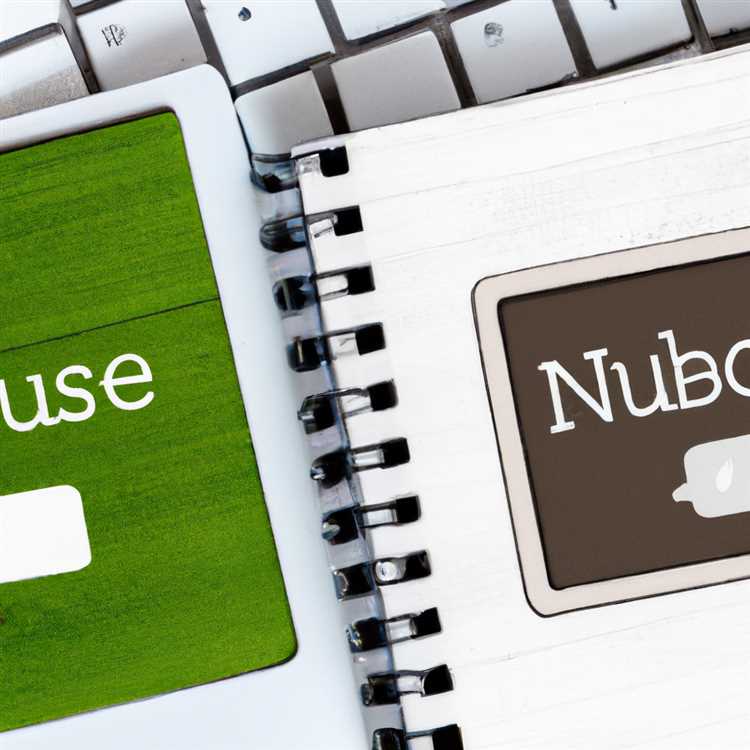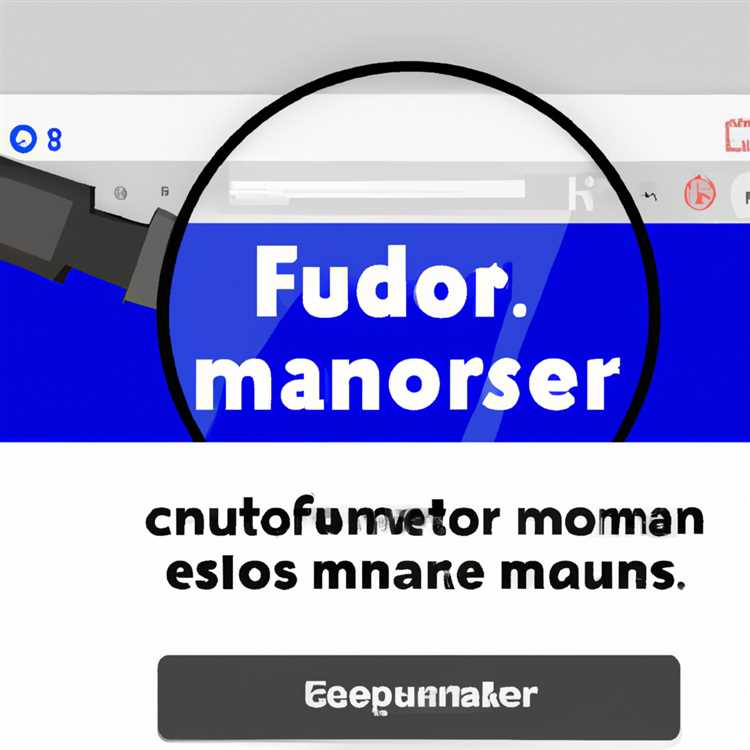Tumblr mostra i tuoi post e i post di quelli che segui in una timeline verticale nella tua dashboard per impostazione predefinita. Questa funzione della dashboard non può essere modificata. Tuttavia, la pagina principale del tuo blog mostra anche i tuoi post verticalmente per impostazione predefinita. Puoi andare in orizzontale per la pagina principale del tuo blog applicando un tema che utilizza un layout orizzontale per visualizzare i tuoi post. Usa lo strumento Tumblr Theme Garden per visualizzare in anteprima i temi prima di assegnarne uno al tuo blog. Puoi selezionare i tuoi post o post di esempio per testare vari temi.
Apri la dashboard di Tumblr, quindi fai clic sull'icona a forma di ingranaggio nella barra degli strumenti in alto per aprire la pagina Impostazioni account.
Fare clic sulla scheda del blog da modificare nel pannello di destra. La pagina delle impostazioni del blog si apre nel pannello centrale.
Fare clic sull'icona "Modifica temi" per aprire il tema in modalità Modifica con il pannello Personalizza aperto nella barra laterale sinistra.
Fare clic sulla scheda "Opzioni avanzate" nel pannello Personalizza, quindi fare clic sulla scheda "Anteprima". Fare clic sulla casella a discesa, quindi fare clic su "Post di esempio" per visualizzare i campioni nella finestra di anteprima durante il test dei temi. Seleziona "I miei post" per visualizzare i tuoi post in modalità Anteprima. L'impostazione viene salvata automaticamente.
Fare clic sulla freccia Indietro per tornare al menu principale del pannello Personalizza.
Fai clic su "Sfoglia temi", quindi fai clic su scorrere l'elenco dei temi disponibili. Puoi anche cercare una caratteristica o un titolo specifico inserendo il termine di ricerca nella casella Cerca. Alcuni temi che mostrano i post in una visualizzazione orizzontale includono temi gratuiti per Organo e Astronauta, così come il tema Antichità, disponibile a un prezzo simbolico. Puoi anche selezionare un layout a due colonne, come il tema gratuito Cavalcade, per visualizzare i tuoi post in formato rivista. I temi gratuiti sono inclusi nella parte inferiore dell'elenco Theme Garden sotto i temi a pagamento.
Fai clic sulla miniatura di un tema con un layout orizzontale per visualizzare in anteprima il tema applicato alla pagina principale del tuo blog. Puoi inviare messaggi di testo alla funzionalità, ai link di click-through e alle animazioni nel pannello Anteprima.
Fai clic su "Usa" per selezionare e assegnare un tema al tuo blog, quindi fai clic su "Salva" per salvare le modifiche.
Fare clic su "Esci" per chiudere il pannello Personalizza e tornare alla dashboard.
Suggerimenti
Puoi applicare nuovi temi ai tuoi blog senza prenotazione perché puoi sempre ripristinare un tema precedente utilizzando lo strumento Tumblr Theme Recovery (vedi Risorse). Lo strumento di ripristino tiene traccia delle precedenti 20 modifiche al tema. Basta selezionare il blog da ripristinare dal menu a discesa nella pagina dello strumento di ripristino, quindi fare clic sul pulsante "Ripristina" accanto alla revisione del tema da ripristinare. Il tuo tema viene immediatamente ripristinato alla versione precedente.